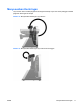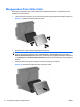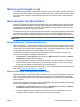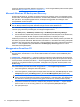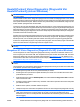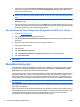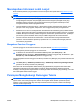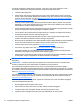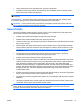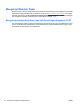Quick Setup & Initial Setup of HP ap5000 All-In-One Point of Sale System
●
Hapus penginstalan semua perangkat lunak yang baru saja diinstal.
●
Kembalikan sistem dari Kumpulan Disk Pemulihan atau kembalikan sistem ke kondisi default
dalam HP Backup and Recovery Manager.
CATATAN: Untuk menyelesaikan pemulihan, diperlukan drive optik eksternal dan keyboard (tidak
disertakan).
PERHATIAN: Pemulihan sistem akan menghapus semua data pada hard drive. Pastikan Anda
membuat cadangan semua file data sebelum menjalankan proses pemulihan.
CATATAN: Untuk informasi tentang penjualan dan peningkatan perlindungan jaminan (HP Care
Pack), hubungi penyedia layanan atau agen setempat.
Saran Praktis
Jika Anda mengalami masalah dengan komputer, monitor, atau perangkat lunak, lihat daftar saran
umum berikut ini sebelum mengambil tindakan selanjutnya:
●
Pastikan sistem telah disambungkan ke stopkontak yang berfungsi.
●
Pastikan sistem telah dihidupkan dan lampu daya menyala hijau.
●
Jika ada monitor kedua yang tersambung ke sistem, pastikan monitor telah dihidupkan dan lampu
daya monitor menyala.
●
Periksa apakah LED Daya di bagian depan sistem berkedip. Lampu yang berkedip merupakan
kode kesalahan yang akan membantu Anda mendiagnosis masalah. Untuk informasi rinci, lihat
Menginterpretasikan Kode Suara dan LED Panel Depan Diagnostik POST pada hal. 20 dalam
panduan ini.
●
Jika ada keyboard yang tersambung ke sistem, tekan terus tombol apapun. Jika sistem
mengeluarkan bunyi bip, berarti keyboard berfungsi dengan benar.
●
Pastikan semua kabel sambungan tidak longgar atau salah.
●
Hidupkan komputer dengan menekan tombol daya. Jika sistem tetap berada dalam mode tunda,
matikan komputer dengan menekan terus tombol daya kurang lebih selama 4 detik. Setelah itu,
tekan tombol daya kembali untuk menghidupkan ulang komputer. Jika sistem tidak dapat
dimatikan, lepaskan kabel daya, tunggu beberapa detik, kemudian pasang kembali kabel daya
tersebut. Sistem akan dihidupkan ulang jika mulai otomatis saat daya terputus ditetapkan dalam
Konfigurasi Komputer. Jika sistem tidak dapat dihidupkan ulang, tekan tombol daya untuk
menghidupkan sistem.
●
Pastikan semua driver perangkat yang diperlukan telah diinstal. Misalnya, jika Anda menggunakan
printer, Anda memerlukan driver untuk model printer tersebut.
●
Lepaskan semua media yang dapat di-boot (disket, CD, atau perangkat USB) dari sistem sebelum
dihidupkan.
●
Jika Anda menginstal sistem operasi selain yang diinstal pada pengaturan pabrik, periksa untuk
memastikan sistem operasi tersebut didukung oleh sistem.
PERHATIAN: Bila komputer terhubung ke catu daya AC, tegangan akan selalu mengalir pada papan
sistem. Anda harus melepaskan kabel daya dari catu daya sebelum membuka komputer untuk
mencegah kerusakan papan sistem atau komponen komputer.
IDWW Saran Praktis 19